Přímý průvodce oříznutím videa pomocí programu Windows Movie Maker
Jste uživatelem Windows a chcete zlepšit své dovednosti v oblasti úpravy videa? Jedním z užitečných nástrojů, který je již léta součástí ekosystému Windows, je Windows Movie Maker. Tento průvodce vám poskytne kroky k tomu ořízněte svá videa pomocí programu Windows Movie Maker. Vzhledem k tomu, že program Windows Movie Maker byl ukončen, tento příspěvek také prozkoumá robustní alternativy k programu Windows Movie Maker pro ořezávání videí.
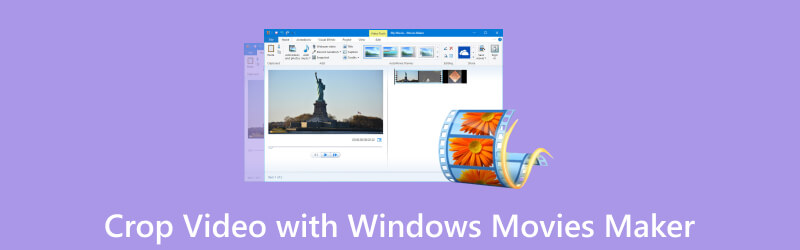
- SEZNAM PRŮVODCE
- Část 1. Co je Windows Movie Maker
- Část 2. Jak používat Windows Movie Maker k oříznutí videa
- Část 3. Nejlepší možnosti oříznutí videa bez Windows Movie Maker
- Část 4. Nejčastější dotazy o ořezávání videí v programu Windows Movie Maker
Část 1. Co je Windows Movie Maker
Windows Movie Maker byl program pro úpravu videa vyvinutý společností Microsoft. Byl to uživatelsky přívětivý nástroj určený pro začínající editory videa. Poskytoval základní funkce pro vytváření a úpravu videí, včetně importu mediálních souborů, přidávání přechodů a efektů, vkládání textu a začleňování zvuku. I když postrádal pokročilé možnosti profesionálního softwaru pro úpravu videa, sloužil jako jednoduchá a dostupná možnost pro uživatele, kteří chtějí vytvářet úvodní videa.
Je však důležité poznamenat, že Microsoft oficiálně ukončil Windows Movie Maker v lednu 2017. Proto nemusí být součástí novějších operačních systémů Windows. Ale můžete ji stále používat a jak oříznete video pomocí programu Windows Movie Maker? Další část vám dá odpovědi.
Část 2. Jak používat Windows Movie Maker k oříznutí videa
Microsoft ukončil Windows Movie Maker, takže někteří lidé nevědí, jak jej používat. Pokud však stále používáte tento nástroj pro úpravu videa, tato část vás naučí, jak oříznout videa pomocí programu Windows Movie Maker.
Kliknutím na tlačítko "Přidat videa a fotografie" importujete video, které chcete oříznout, do programu.
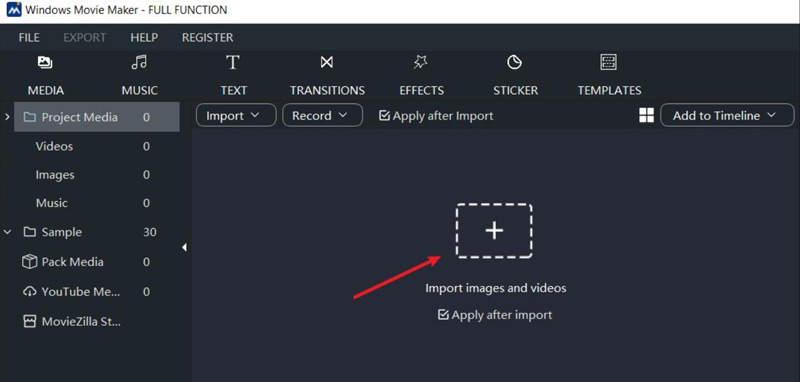
Přetáhněte videoklip ze sekce Importovaná média na časovou osu v dolní části obrazovky.
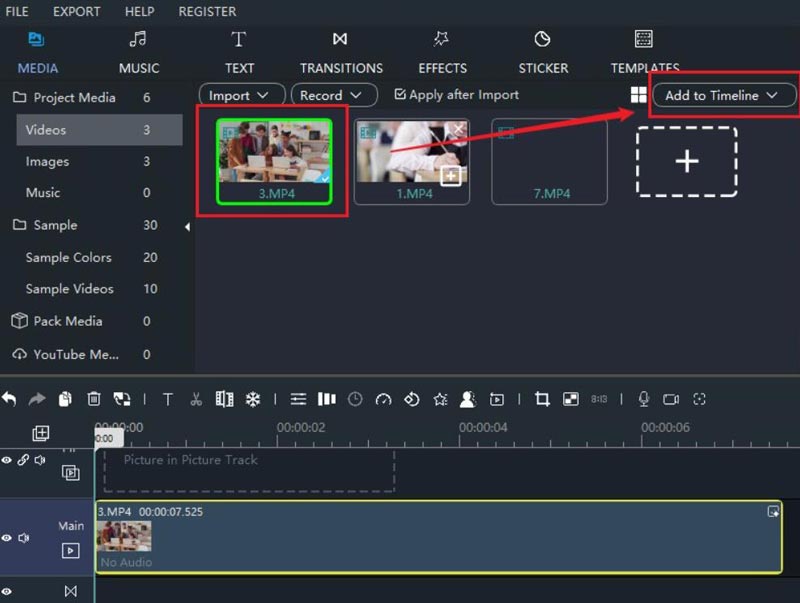
Vyberte videoklip na časové ose a upravte jej. Poté můžete vidět, že na panelu nástrojů je mnoho úprav.
Klikněte na tlačítko "Oříznout" a v okně náhledu se zobrazí pole pro oříznutí. Upravte pole pro oříznutí videa v programu Windows Movie Maker.
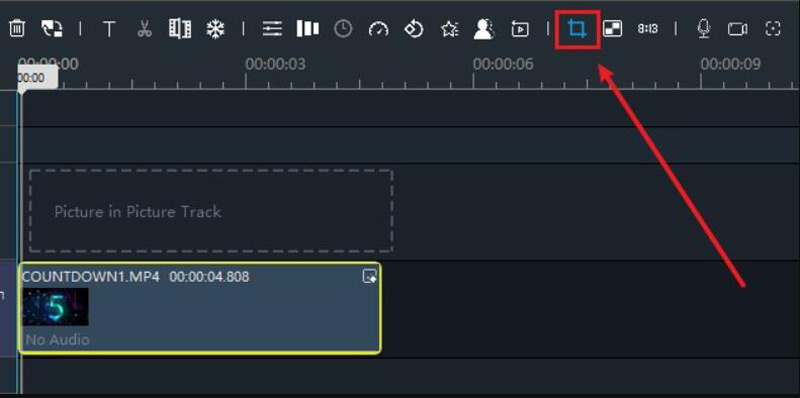
Jakmile budete s oříznutím spokojeni, klikněte na tlačítko „Použít“ nebo „Hotovo“, abyste použili změny a uložili video.
- Mají jednoduché a uživatelsky přívětivé rozhraní, které je přístupné začátečníkům.
- Poskytněte základní editační funkce, které jsou vhodné pro jednoduché editační potřeby.
- Windows Movie Maker byl zdarma a byl dodáván spolu se systémy Windows.
- Aktualizace softwaru od společnosti Microsoft byla oficiálně ukončena v roce 2017.
- Výstupní kvalita nemusí být tak vysoká, jak chcete dosáhnout.
- Microsoft nemusí podporovat jeho dostupnost na novějších systémech Windows.
Část 3. Nejlepší možnosti oříznutí videa bez Windows Movie Maker
Než se vrhnete na alternativy k ořezávání videí k programu Windows Movie Maker, existuje tabulka, kde je můžete porovnat.
| Windows Movie Maker | ArkThinker Video Converter Ultimate | Ořezávač videa ArkThinker | |
|---|---|---|---|
| Kompatibilita | Okna | Windows/Mac | Webové stránky pro PC/mobily |
| Dávka | Žádná dávka | Dávková úprava | Žádná dávka |
| Limit velikosti | Bez omezení | Bez omezení | 100 MB |
| Podporované formáty | Běžný formát videa | Více než 1000 formátů | Běžný formát videa |
| Kvalita výstupu | Nízká kvalita | Původní kvalita | Původní kvalita |
Nástroj 1: ArkThinker Video Converter Ultimate
ArkThinker Video Converter Ultimate je perfektní alternativou k programu Windows Movie Maker pro ořezávání videí. ArkThinker je profesionální nástroj pro úpravu videa, který podporuje více než 1000 video formátů. Po oříznutí videa můžete také převést video do požadovaného formátu. Navíc toto nejlepší ořezávač videa má mnoho základních a pokročilých funkcí pro úpravu videa, které vám pomohou upravit vaše video. A výstupní kvalita je zaručena pro dosažení požadovaného efektu.
- Podpora více než 1000 video formátů.
- Udělejte si rychlý průvod k oříznutí videí.
- Aktualizujte častěji než Windows Movie Maker.
- Optimalizujte efekty videa po jejich oříznutí.
- Mají čisté rozhraní pro uživatele, aby fungovali efektivně.
- Poskytněte profesionální funkce pro úpravu vašich videí.
- Po úpravě převeďte formát videa na jiné.
- Použijte šablony pro vytvoření vynikajícího videa.
- Pokud chcete oříznout video, použijte příliš mnoho funkcí.
Když otevřete ArkThinker Video Converter Ultimate, můžete přejít do panelu nástrojů a kliknout na tlačítko „Video Cropper“.
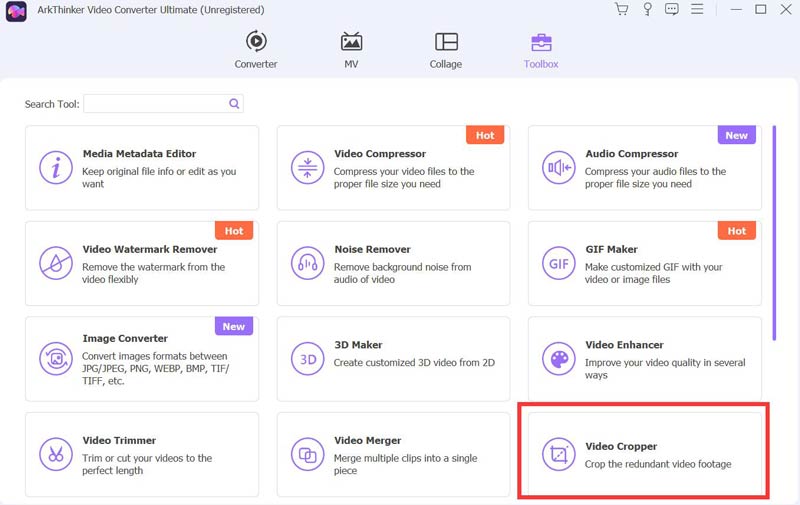
Video soubor můžete přidat do Video Cropper. A načtení souboru bude trvat několik sekund.
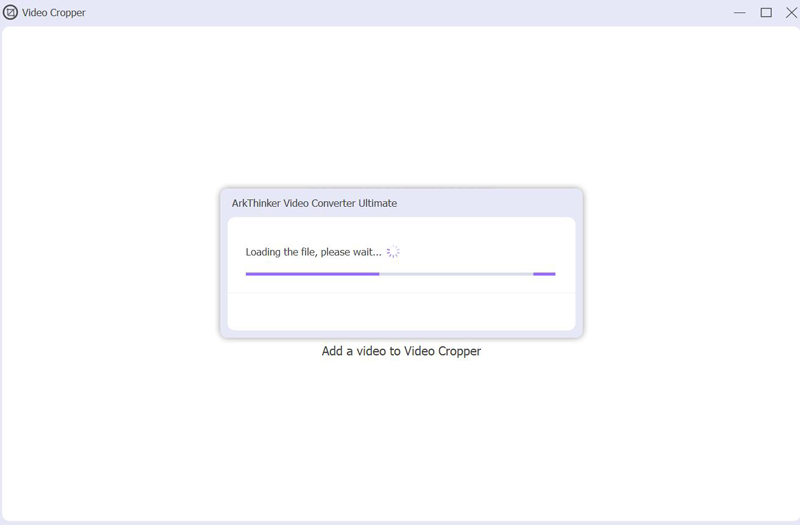
Po načtení můžete žlutý rámeček přetáhnout nebo zadat přesný poměr jeho oříznutí. Nakonec dokončete úlohu kliknutím na tlačítko "Exportovat".
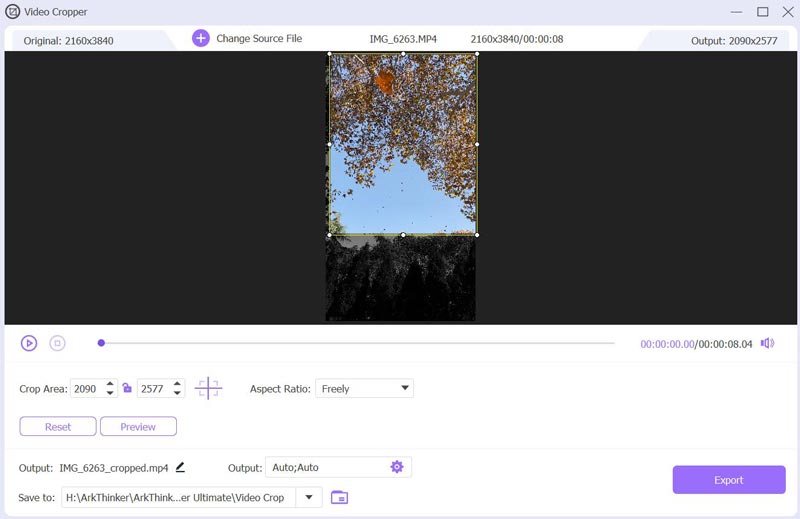
Nástroj 2: ArkThinker Video Cropper
Ořezávač videa ArkThinker je webový online nástroj bez instalace. K oříznutí videa nemusíte otevírat Windows Movie Maker; můžete to udělat přímo na webu nyní. Tento online nástroj dokonce podporuje více video vstupů než jiné online video nástroje. ArkThinker poskytuje perfektní poměr pro váš videoobsah na sociálních sítích. A funguje to i na mobilu, což znamená, že můžete oříznout videa na Androidu a iPhone s tímto nástrojem.
- Ořízněte video na webu bez stahování.
- Podporujte maximální velikost videa 100 MB k oříznutí.
- Pracujte s nejběžnějším formátem videa k oříznutí.
- Nechte fungovat verze pro PC a mobilní zařízení.
- Chcete-li nahrát videa větší velikosti k oříznutí, přihlaste se.
Na hlavní stránce klikněte na tlačítko „Spustit oříznutí videa“. Vyberte soubor videa, který chcete nahrát.
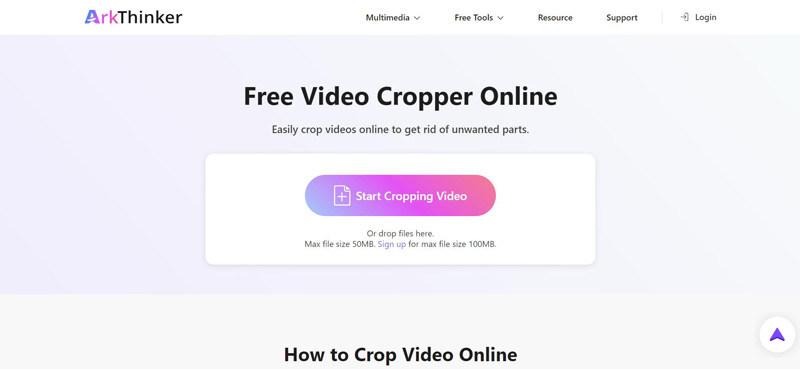
Po načtení můžete snímek přetáhnout, zadat poměr nebo použít výchozí poměr pro oříznutí videa. Poté kliknutím na tlačítko „Oříznout video“ uložte své video.
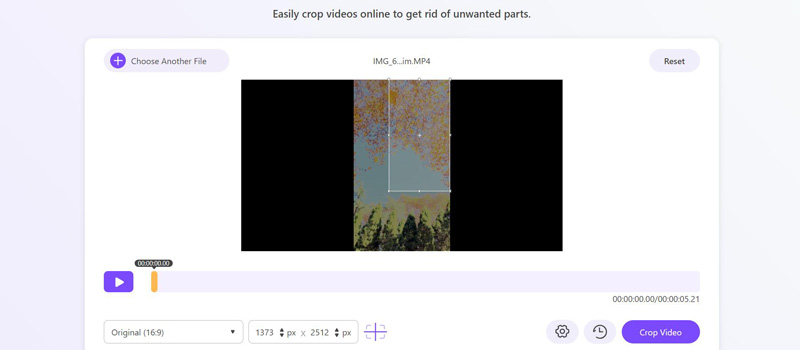
Část 4. Nejčastější dotazy o ořezávání videí
Kde je soubor Windows Movie Maker?
Pokud používáte starší verzi Windows, Windows Movie Maker obvykle najdete ve složce „Příslušenství“ nebo „Příslušenství Windows“ v nabídce Start.
Má Windows 10/11 software pro úpravu videa?
Ano. Windows 10/11 obsahuje aplikaci pro úpravu videa s názvem „Photos“. Tato aplikace má základní možnosti úpravy videa, což uživatelům umožňuje ořezávat videa, přidávat hudbu, aplikovat 3D efekty a vytvářet jednoduché projekty.
Jak vystřihnu a upravím video v programu Windows Media Player?
Po otevření videa v programu Windows Media Player přejděte do nabídky „Zobrazit“ a klikněte na tlačítko „Vylepšení“. Poté klikněte na tlačítka „Nastavení videa“ a „Oříznout“ a video ořízněte a upravte. Posledním kliknutím na tlačítko "Uložit" uložíte oříznuté video.
Závěr
Závěrem lze říci, že je to spolehlivá možnost oříznout videa v programu Windows Movie Maker, jeho ukončení vedlo uživatele k hledání alternativ s více funkcemi a trvalou podporou. Jednou z takových alternativ je ArkThinker Video Converter Ultimate. Tento všestranný nástroj pro úpravu videa vám umožňuje bez námahy oříznout videa a poskytuje širokou škálu pokročilých funkcí pro komplexnější úpravy. Pokud nechcete stahovat software, použijte k oříznutí videí ArkThinker Online Video Cropper jako Windows Movie Maker.
Co si myslíte o tomto příspěvku? Kliknutím ohodnotíte tento příspěvek.
Vynikající
Hodnocení: 4.9 / 5 (na základě 321 hlasy)
Najděte další řešení
Recenze Ezgif Cropper: Úplný pohled na Video Cropper Podrobný průvodce oříznutím videa na počítači se systémem Windows 6 All-in-One příruček o tom, jak oříznout video na Macu Jak oříznout MKV videa – 5 nejlepších nástrojů, které si můžete vybrat Průvodce přidáním hudby do iMovie krok za krokem Jak oříznout záznam obrazovky na Mac, Windows a onlineRelativní články
- Upravit video
- Jak udělat krátké video delší pomocí 3 různých metod
- Smyčkujte video na iPhonu, iPadu, telefonu Android a počítači
- Zdarma software pro úpravu videa – 7 nejlepších bezplatných aplikací pro úpravu videa
- 3 TikTok Watermark Remover Apps k odstranění TikTok Watermark
- Video Filter – Jak přidat a umístit filtr na Video 2024
- Jak zpomalit video a vytvořit zpomalené video 2024
- Rozdělte svůj velký video soubor 3 nejlepšími filmovými ořezávači roku 2024
- Jak přidat vodoznak do videa na různých zařízeních 2024
- 5 nejlepších MP4 kompresorů pro zmenšení velikosti video souboru 2024
- Podrobný průvodce, jak zpomalit video na Snapchat 2024



